
Podcast'inize giriş müziği veya ses kaydı eklemek, bir şarkı bestelemek veya sevdiğiniz müzikleri bir araya getirmek isteyebilirsiniz. Bu dijital çağda, dijital ses iş istasyonlarıyla müzik yapmak ve düzenlemek hiç bu kadar kolay olmamıştı. Ve Apple en iyilerinden birine sahiptir.
GarageBand Apple'ın Mac'lerde, iPhone'larda ve iPad'lerde önceden yüklenmiş olarak gelen ücretsiz müzik oluşturma yazılımıdır. Bu uygulama, pahalı araçlar olmadan veya bir stüdyo rezervasyonu yapmadan ses içeriği oluşturmanıza olanak tanır. Garageband, ortalama bir kullanıcı için bile kullanımı çok kolaydır. Bir şarkı Garageband'e nasıl aktarılır? Bu makale bu dersi sağlayacaktır.
Garageband, Apple formatları AIFF, CAF, dahil olmak üzere müzik formatlarını destekler. Apple Kayıpsız, AAC (korumalı dosyalar hariç) ve WAV ve MP3. MIDI dosyalarını da içe aktarabilirsiniz. Ancak Apple Music'teki şarkıları doğrudan kullanamaz; yalnızca iTunes'dan satın alınan müzikler veya dijital hakları olmayan diğer ses içerikleri.
İçindekiler Kılavuzu Bölüm 1. Garageband'a Şarkı Ekleyebilir miyim?Bölüm 2. Garageband için Şarkı Nasıl İndirilir?Bölüm 3. Bir Şarkıyı Garageband'e Nasıl Aktarırım?Bölüm 4. Özet
Yukarıda da bahsettiğimiz gibi GarageBand’e şarkı ekleyebilirsiniz. Ancak yalnızca iPhone'unuzda yerel olarak depolanan korumasız şarkıları içe aktarabilirsiniz. Apple Music gibi akış uygulamalarındaki şarkılar, Spotify, Pandora ve Amazon Music M4P formatlarında korunmaktadır.
Ancak GarageBand yalnızca AIFF, CAF, WAV, AAC (korumalı AAC dosyaları hariç), Apple Lossless ve MP3Bu, GarageBand'de Apple Music gibi yayın uygulamalarını kullanmak istiyorsanız, normalde bunu GarageBand projenizle kullanmanıza izin verilen korumasız AAC dosyası için iTunes Store'dan satın almanız gerektiği anlamına gelir.
Paranızdan tasarruf etmek için müziğinizi GarageBand tarafından desteklenen herhangi bir formattaki ses dosyalarına indirmenin alternatif bir yolundan yararlanmak isteyeceksiniz. Daha sonra, Apple Music'i örnek alacağız ve size bir şarkıyı nasıl indireceğinizi ve bir şarkıyı Garageband'a nasıl aktaracağınızı öğreteceğiz. Okumaya devam edin.
Daha önce de konuştuğumuz gibi Garageband'ın ses dosyasıyla ilgili çeşitli kısıtlamaları var. Aşağıda transferinizin başarısız olmasına neden olabilecek en yaygın 2 nedeni ve çözümlerini listeliyoruz.
Neden 1. Şarkınızın örnekleme hızı 44.1 kHz değil
Çözüm: Örnekleme hızını kontrol edin
Bu sorunu çözmek için, örnek oranının 44.1 bitlik bit derinliğiyle 16 kHz olduğunu kontrol edin. Bu değerler ticari seste yaygın değildir. Ancak, müziğiniz kalite nedenleriyle daha yüksek veya daha düşük bir oranda kodlanmış olabilir. Garageband içe aktarmayı reddedebilir veya oynatma diğer örnek oranı değerlerinde bir sorun olabilir. Mp3 dosyasını yeniden kodlamanız veya 44.1 kHz'ye dönüştürmeniz gerekir.
Sebep 2. Dosyanız DRM şifreli veya farklı bir formatta
Bildiğiniz gibi Garageband sınırlı sayıda giriş ses formatını kabul ediyor. Şarkınız DRM korumalıysa ses düzenleme için kullanılamaz. Yukarıdaki durumlardan birindeyseniz Garageband'dan bir şarkıyı nasıl içe aktarabilirsiniz?
Çözüm: Kullan DumpMedia Apple Müzik Dönüştürücü
İyi haber şu ki; tüm bu sorunları çözmek için yalnızca tek bir araca ihtiyacınız var. DumpMedia Apple Müzik Dönüştürücü DRM korumasını kaldırır ve dosyanızı Garageband ile uyumlu bir formata dönüştürür. Apple Music'ten, iTunes'dan satın alınan şarkıları AAC, M4B vb. ve WAV, AIFF ve diğer formatlardaki şarkıları dönüştürün MP3.
Hatta sesli kitap dosyalarını M4A ve AA/AAX formatında dönüştürebilir, böylece bir sonraki Garageband projenize sözlü medya ekleyebilirsiniz.
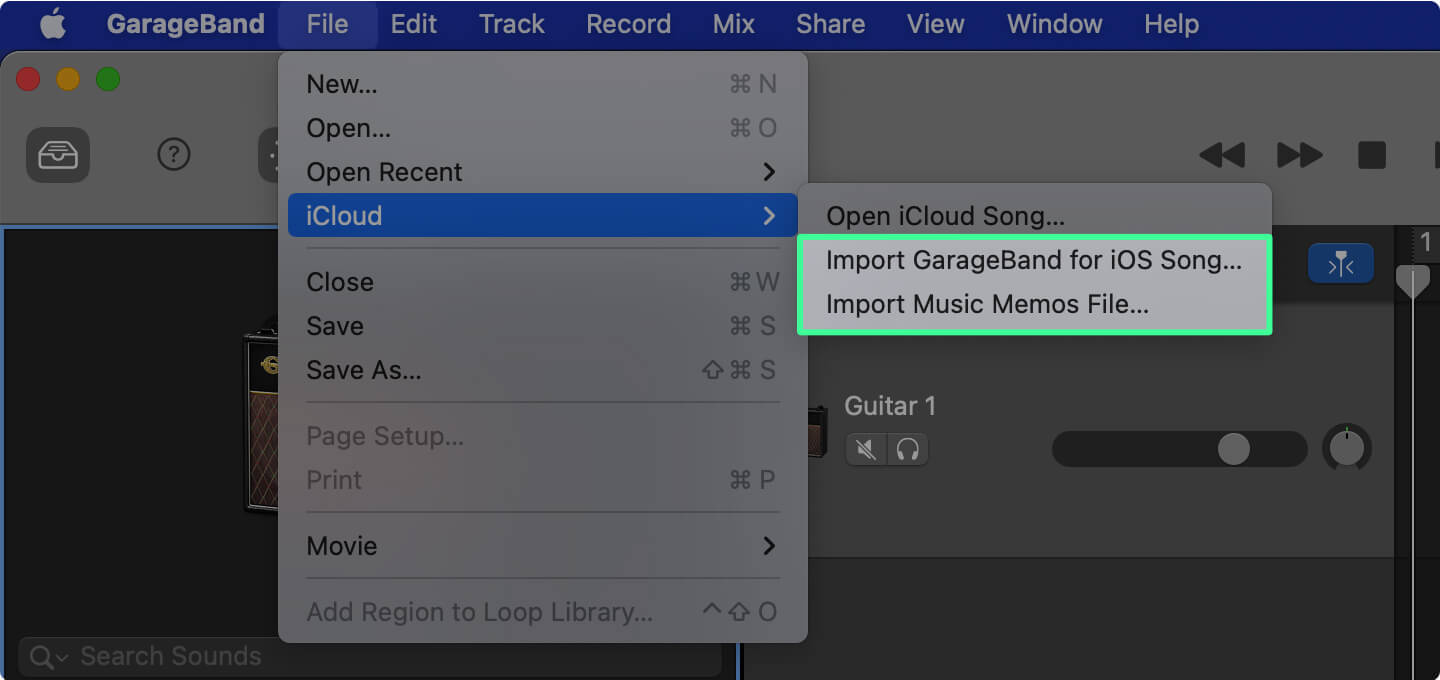
Çıkış şarkısı profili ayarlarını ve dosya adı biçimini özelleştirebilirsiniz. Şarkılarınızı şu şekilde biçimlendirin: MP3 kolay yönetim veya AAC, AIFF veya WAV'a dönüştürme için. İçin MP3 şarkınızı GarageBand ile uyumlu hale getirmek için 44.1 kHz örnekleme hızına (Kanal=2 ile) ayarlayın.
Geniş bir Garageband malzemesi koleksiyonunuz varsa endişelenmeyin. DumpMedia Apple Music Converter'ın performansı birinci sınıftır ve orijinal kaliteden ödün vermeden tüm kitaplığınızı dakikalar içinde dönüştürür. ID3 etiketlerini de kaybetmezsiniz.
DRM'siz şarkıları aldıktan sonra, bir şarkıyı GarageBand'e aktarmanın birkaç yolu vardır. Öncelikle ses dosyanızın konumunu kontrol edin. Mac'inizde, iPad'inizde veya iPhone'unuzda Garageband'ı açın. Ardından yeni bir proje/şarkı oluşturun veya mevcut bir projeyi/şarkıyı açın ve aşağıdaki uygun adımları izleyin.
Yöntem 1. Garageband'deki içe aktarma işlevini kullanın. İmlecinizi, şarkının gitmesi gereken ses parçasının üzerine getirin. Sağ tıklayın ve "Ses Dosyası Ekle..." seçeneğini seçin. Ardından klasörler arasında gezinerek şarkıyı seçin. 'Aç'ı tıklayın.
Yöntem 2. Finder penceresini açın ve şarkınızın konumuna gidin. Ardından dosyayı Finder penceresinden Garageband'deki ses parçasına sürükleyip bırakın.
Aşağıdaki adımları izleyerek iCloud'da kayıtlı iOS şarkılarını veya Müzik Notlarını içe aktarın:
1. Adım. Menü çubuğunda "Dosya -> iCloud"u seçin.
2. Adım. Alt menüden "iOS için GarageBand'i İçe Aktar…" veya "Müzik Notları Dosyasını İçe Aktar..."ı seçin.
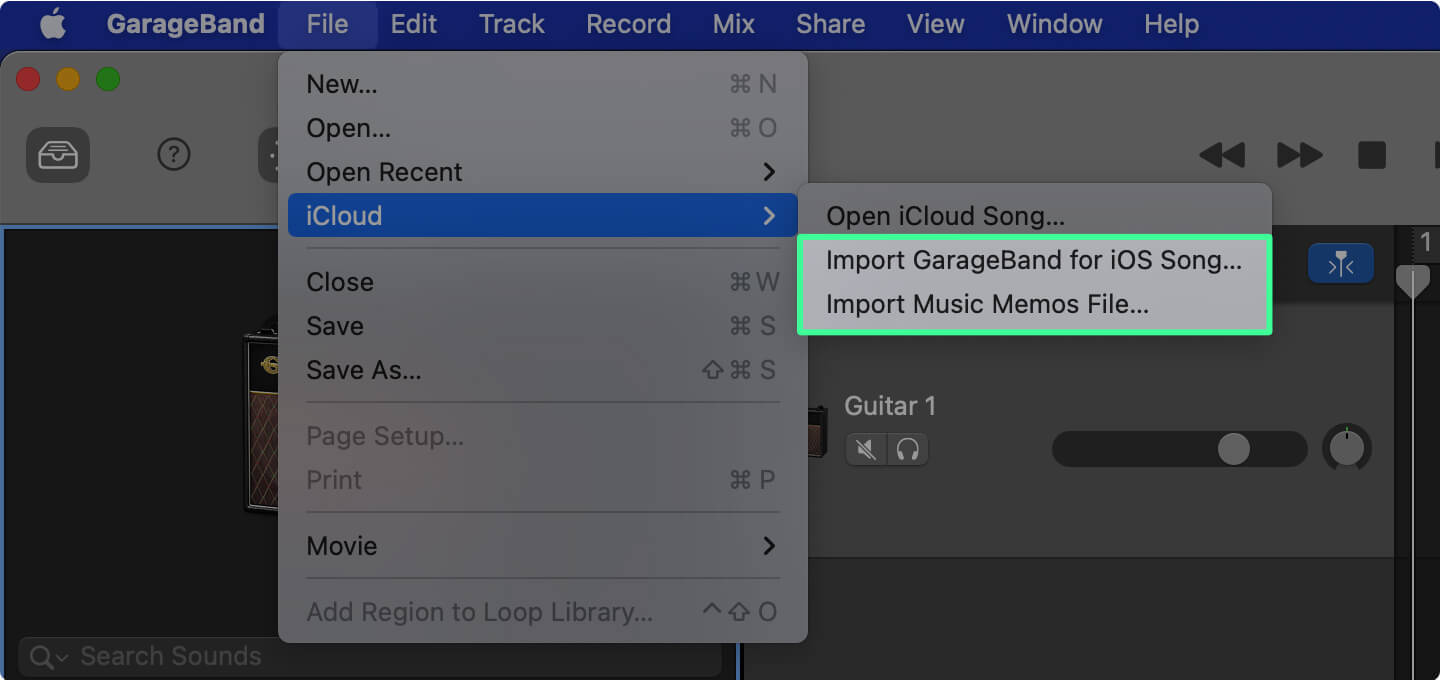
Adım 3. Konuma göz atın ve ses dosyanızı seçin. 'Aç'ı tıklayın.
Medya Tarayıcı, Mac'inizdeki iTunes, Fotoğraflar vb. içindeki medya dosyalarının bir koleksiyonudur.
1. Adım. GarageBand ekranınızın sağ üst kısmındaki "Medya Tarayıcıyı Görüntüle/Gizle" düğmesini tıklayın.
Adım 2. Tarayıcı açılacaktır. Ses veya Filmler'e tıklayın.
Adım 3. Kategorileri genişleterek ses dosyanızı bulun. Dosyayı parçanıza sürükleyin.
1. Adım. Şarkılarım tarayıcısında Yeni Ses Kaydı düğmesine (mikrofon simgesi) ve ardından Ses'e dokunun.
Adım 2. İzler görünümüne gidin.
3. Adım. Ses dosyasının kırpılmasını önlemek için şarkı bölümü uzunluğunu otomatik olarak ayarlayın: parçanın sağ üst kısmındaki '+' simgesine dokunun. Bölüm A'yı "Otomatik" olarak ayarlayın
Adım 4. Döngü Kitaplığı düğmesine dokunun ve ardından Dosyalar sekmesini seçin. Bu tarayıcı penceresi, iCloud'dan içe aktarılan dosyaları gösterir. Dosyalarınızdan göz atmanız gerekiyorsa, altta bulunan "Dosyalar uygulamasından öğelere göz atın" seçeneğine dokunun.
5. Adım. Seçtiğiniz ses dosyasına dokunup basılı tutun ve onu Garageband'ın ses kayıt parçasına sürükleyin.
Not: Müzik uygulamasından şarkı aktarıyorsanız korumalı şarkıları veya cihazınızda yerel olarak depolanmayan şarkıları içe aktaramazsınız.
Bir şarkıyı Garageband'a nasıl aktaracağınıza ilişkin yöntemleri öğrendiniz. Apple'ın tescilli sistemi sayesinde, ses dosyalarınızı Garageband dahil olmak üzere Apple yazılımları ve aygıtları içinde paylaşmak ve aktarmak karmaşık değildir. Ancak korunan ses içeriğine sınırlamalar getirilmiştir. DumpMedia Apple Music Converter, bu soruna çözüm sunar.
kullanarak şarkılarınızı veya sesli kitaplarınızı kolay ve hızlı bir şekilde dönüştürün. DumpMedia Apple Müzik Dönüştürücü. En sevdiğiniz şarkıları ve konuşulan medyayı Garageband'da veya herhangi bir müzik oluşturma yazılımında kullanın veya düzenleyin. Bir sonraki müzikal başyapıtınızı veya heyecan verici yeni podcast'inizi oluşturmanıza gereksiz ses dosyalarının engel olmasına izin vermeyin.
